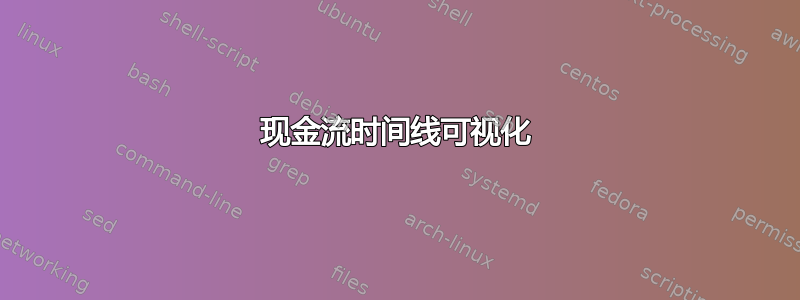
我有一张包含 6 列的 Excel 表:
- 3 种不同的现金流(项目价值的 30%、60% 和 10%)
- 3 列,分别包含日期
举例来说,假设合同总价值为 100 美元,我在 2019 年 2 月 15 日收到 30 美元,在 2020 年 3 月 15 日收到 60 美元,在 2021 年 3 月 15 日收到 10 美元。这是一行和 6 列。
我想在 1 个图表/可视化中呈现这些信息。有大约 200 行,日期没有特定的顺序,是随机的。
当我尝试将数据 X 轴(日期)和所有 3 个现金流(在 Y 轴上)组合在一起时,它没有任何意义,变得混乱,而且日期只出现在 30% 的现金流中。
我希望 X 轴显示所有日期,Y 轴显示现金流,并在各自的日期显示 3 个图例(30%、60% 和 10%)。我不是 Excel 的高级用户,所以非常希望得到您的帮助!
该怎么办?
答案1
我相信您要做的就是制作一个“组合图”。我在下面举了一个例子来帮助您:
A B C D E F
1 Date Cash Date Cash Date Cash
2 1/1/2019 20 1/2/2019 10 1/1/2019 80
3 1/2/2019 10 1/4/2019 10 1/3/2019 70
4 1/3/2019 50 1/6/2019 20 1/5/2019 50
5 1/4/2019 70 1/8/2019 20 1/7/2019 30
6 1/5/2019 80
7 1/6/2019 30
8 1/7/2019 10
9 1/8/2019 20
一个好的起点是选择所有单元格 A1:F9 并插入任何图表。选择创建的图表,在“图表工具”下,您将找到“设计”。在那里,有一个按钮写着“更改图表类型”。您需要单击该按钮并将图表类型更改为“组合”(最后一个选项)。现在不要太在意其他细节,然后单击“确定”。图表将变成一种新的混乱类型(不用担心)。现在在“设计”菜单上单击“选择数据”。从“图例条目”(左框)中删除所有日期列,只保留现金。现在在每个现金列上,通过单击编辑并突出显示与此列相关的日期,从“水平”(右框)分配其相应的日期。单击确定,然后就好了。如果您愿意,您可以返回更改图表类型并修改每个柱状图类型的类型(线条或条形图或其他)。希望这有帮助


